Google 스프레드시트의 차트에 오류 막대를 추가하는 방법
측정값이나 계산된 값에 대한 불확실성을 포착하기 위해 Google 스프레드시트의 차트에 오차 막대를 추가하려는 경우가 종종 있습니다.
다행히도 Google Sheets에 내장된 차트 기능 덕분에 이 작업을 쉽게 수행할 수 있습니다.
다음 단계별 예에서는 Google 스프레드시트의 히스토그램에 오류 막대를 추가하는 방법을 보여줍니다.
1단계: 데이터 입력
먼저 Google 스프레드시트에 일부 데이터 값을 입력해 보겠습니다.
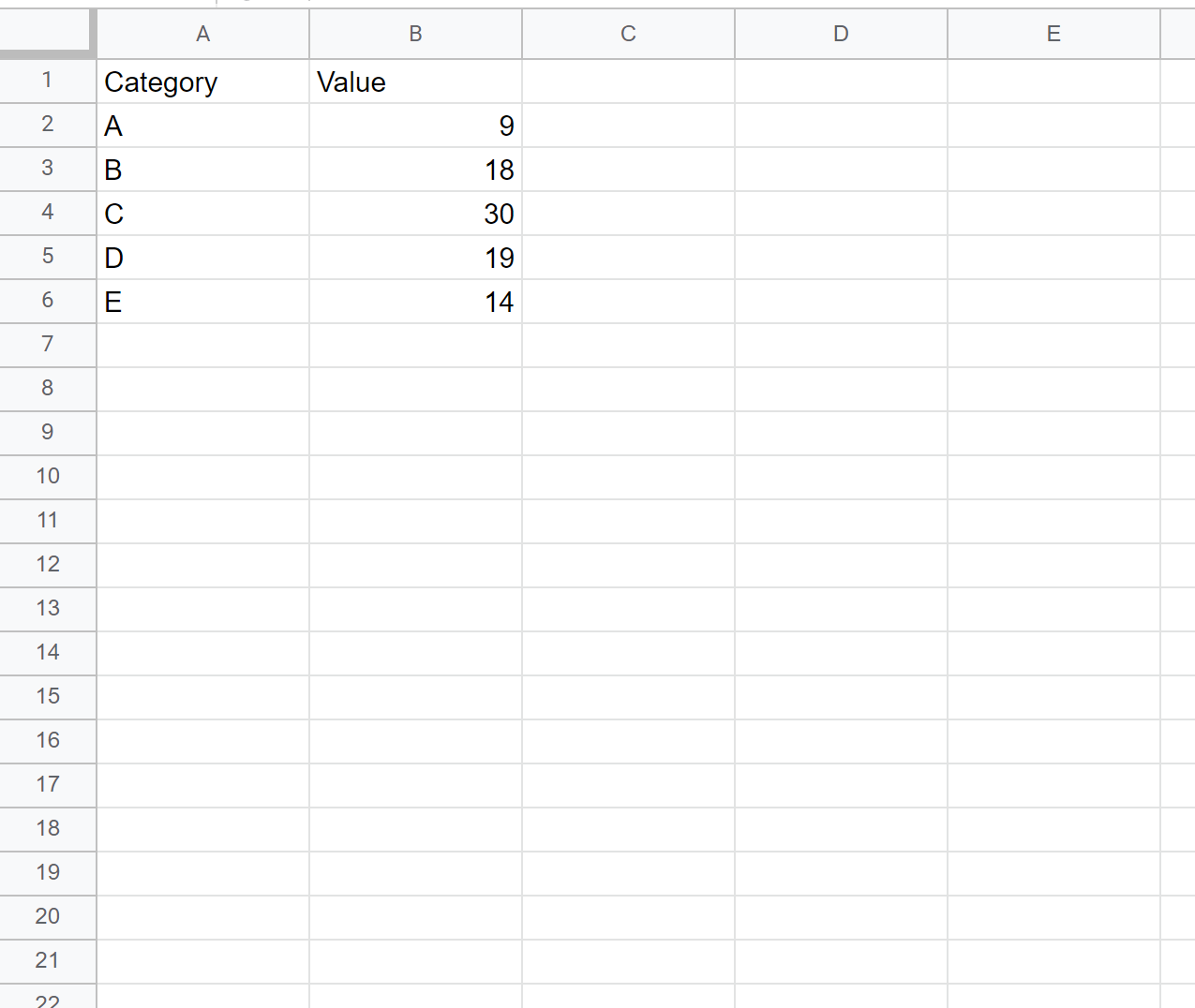
2단계: 히스토그램 만들기
다음으로 히스토그램을 삽입해 보겠습니다. A1:B6 셀을 강조 표시한 다음 삽입 탭을 클릭하고 차트를 클릭합니다.
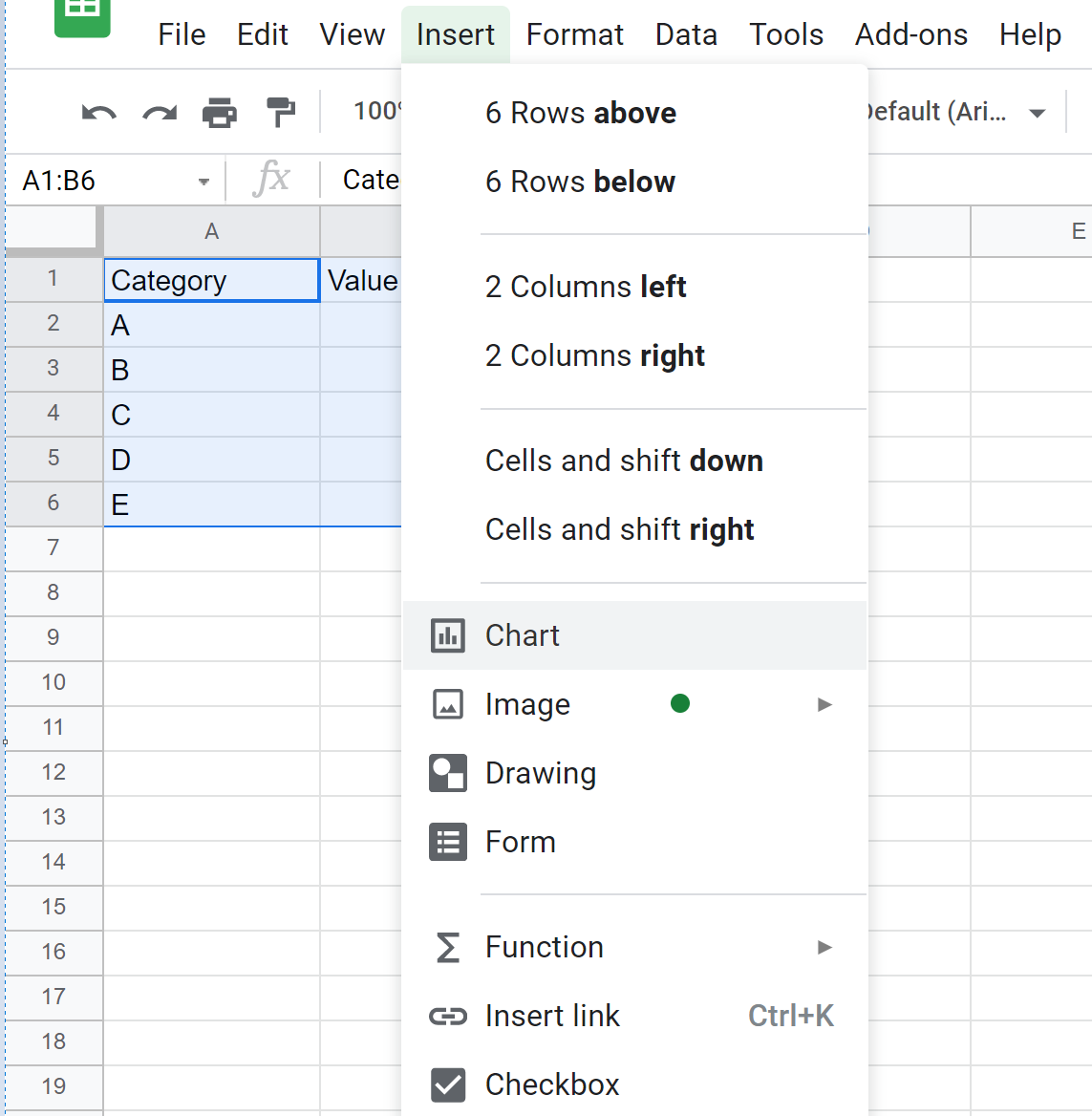
화면 오른쪽의 차트 편집기 창에서 차트 유형을 클릭한 후 히스토그램을 클릭합니다.
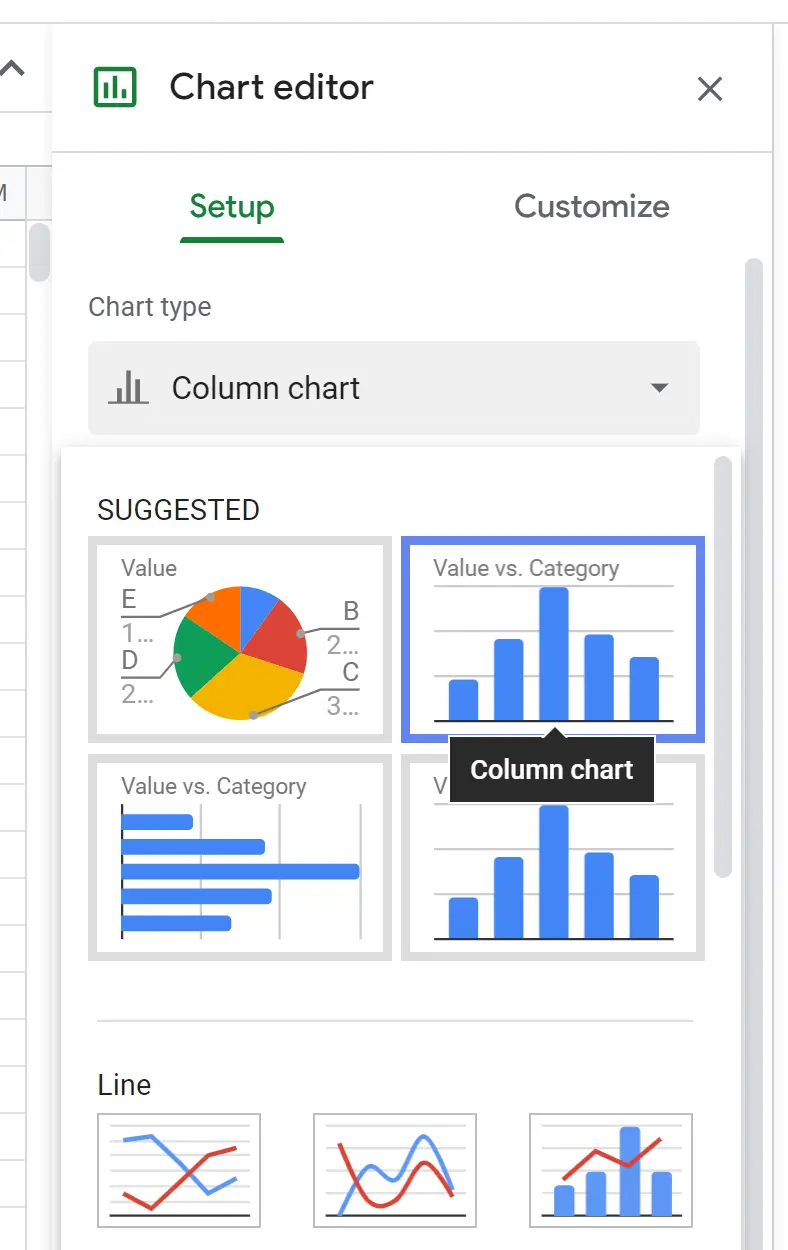
다음과 같은 세로 막대형 차트가 나타납니다.
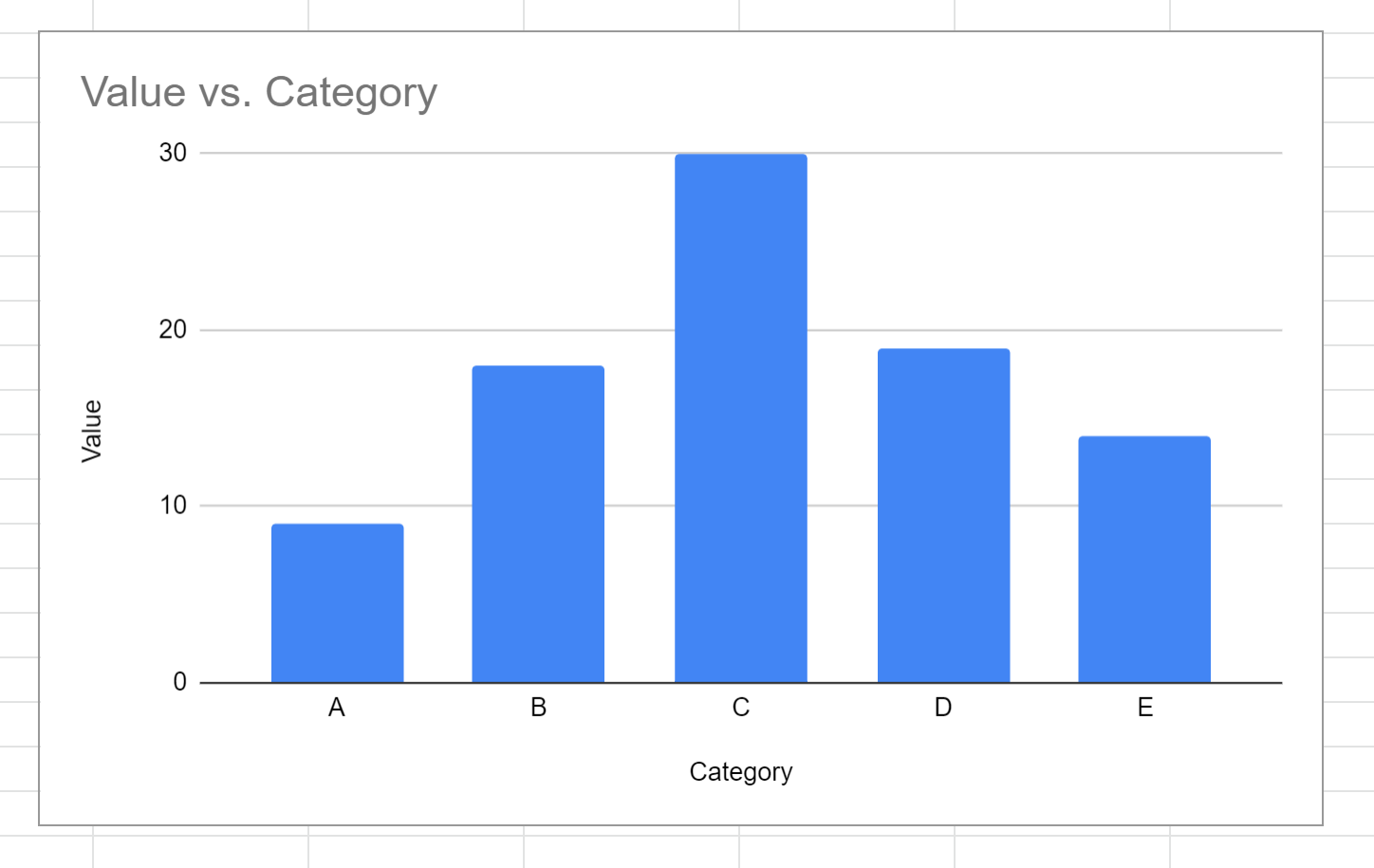
3단계: 오차 막대 삽입
오차 막대를 삽입하려면 차트 편집기 창에서 사용자 정의 탭을 클릭하세요. 아래로 스크롤하여 시리즈를 클릭한 다음 오류 막대 옆의 확인란을 선택합니다.
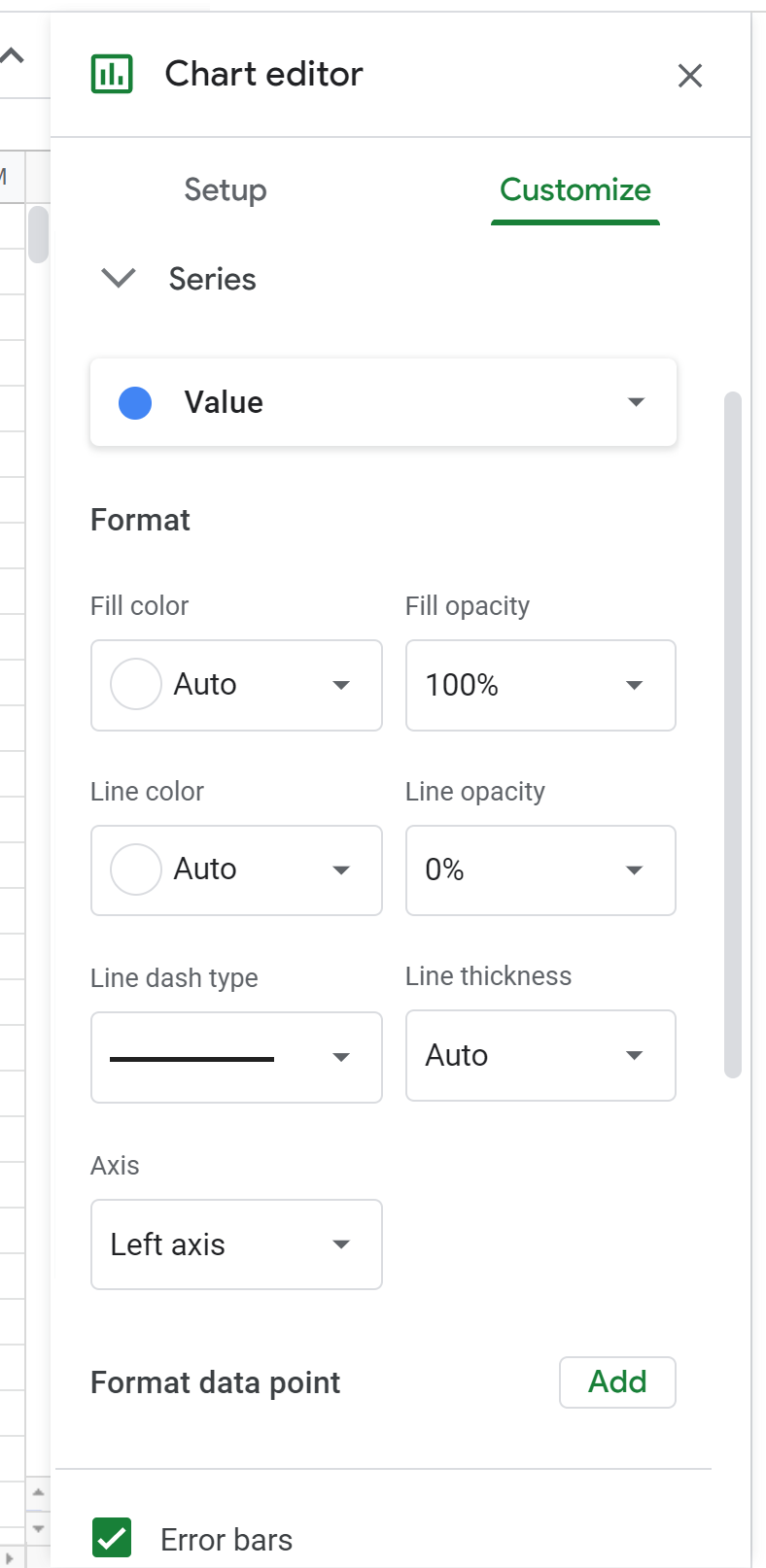
기본적으로 각 열 크기의 10%를 나타내는 오류 막대가 차트에 표시됩니다.
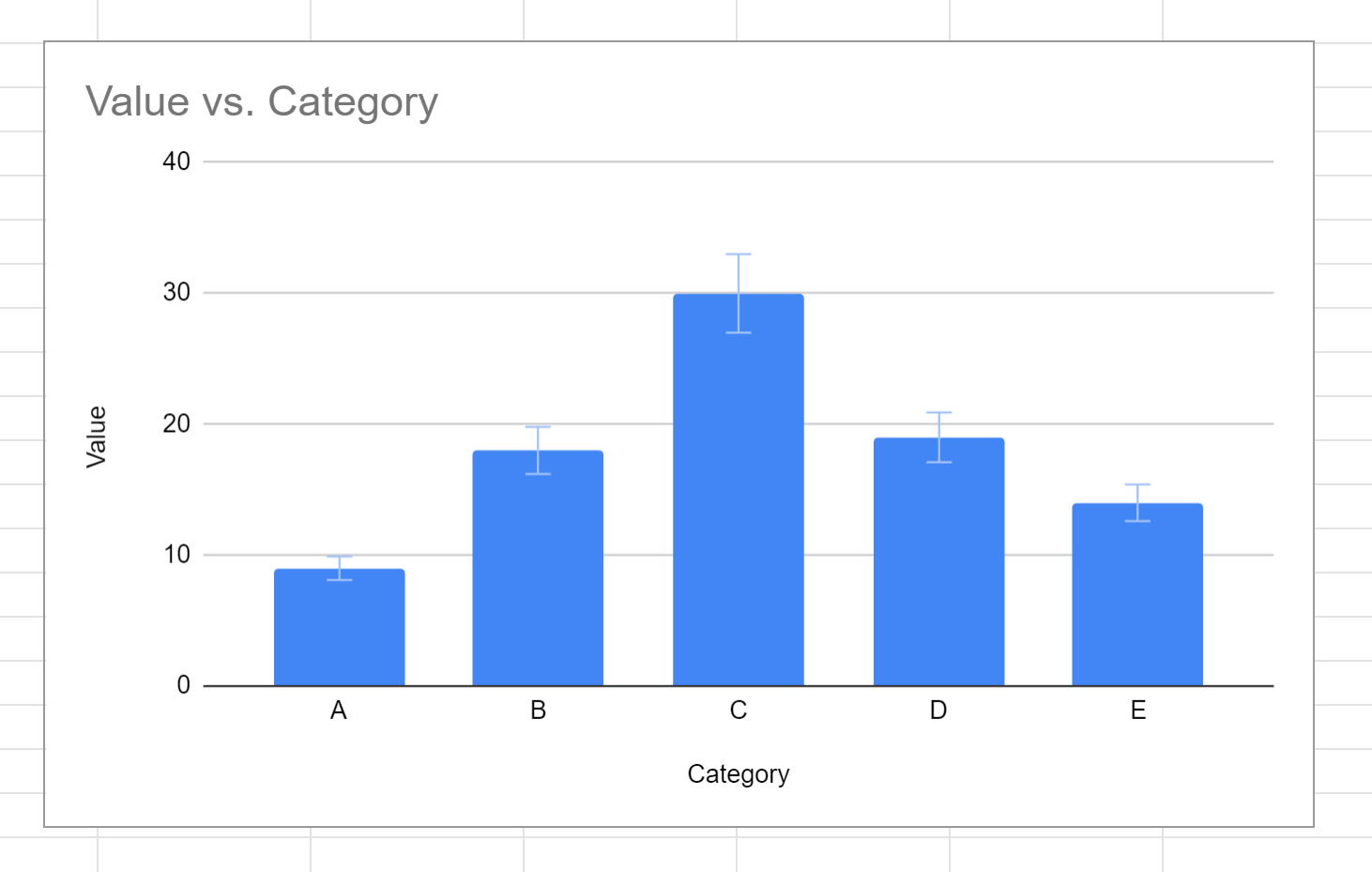
4단계: 오차 막대 사용자 정의
Google 스프레드시트 히스토그램에서 사용할 수 있는 오류 막대에는 세 가지 유형이 있습니다.
- 백분율(기본값)
- 끊임없는
- 표준 편차
예를 들어, 각 열에 대해 길이 5의 상수 오차 막대를 표시하도록 선택할 수 있습니다.
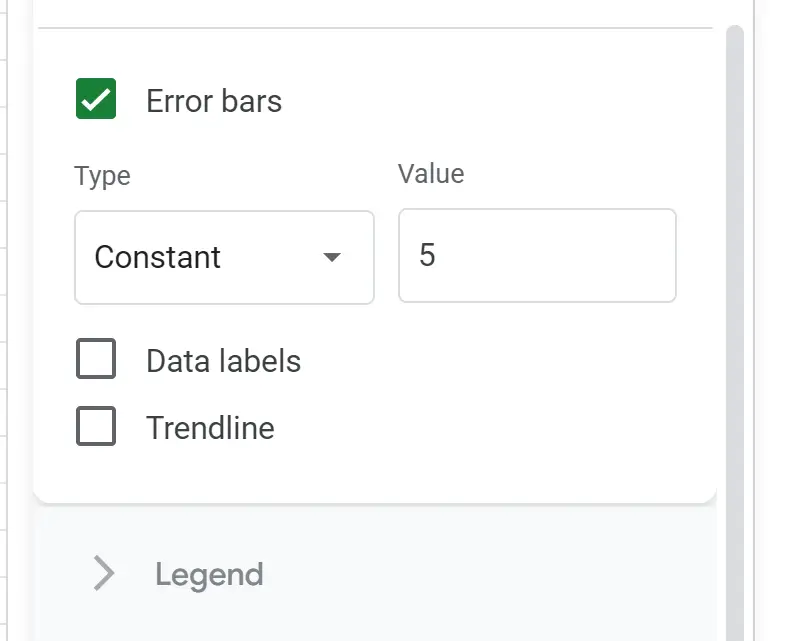
길이가 5인 오차 막대가 차트의 각 열에 추가됩니다.
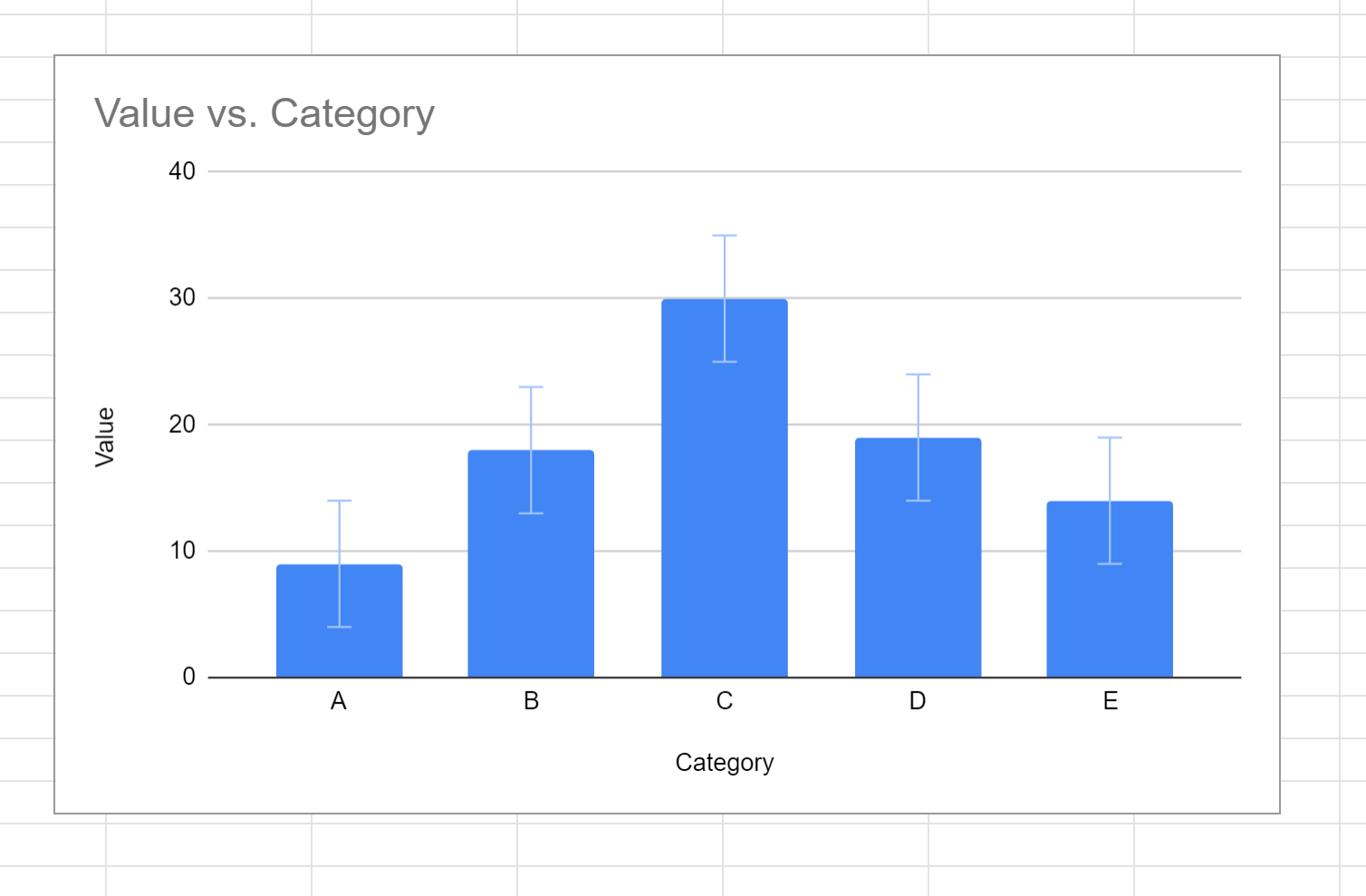
차트를 표시하려는 방식에 따라 세 가지 유형의 오류 막대 중 하나를 선택하여 표시할 수 있습니다.
추가 리소스
다음 튜토리얼에서는 Google Sheets에서 다른 일반적인 시각화를 만드는 방법을 설명합니다.
Google 스프레드시트에서 상자 그림을 만드는 방법
Google 스프레드시트에서 파레토 차트를 만드는 방법
Google 스프레드시트에서 버블 차트를 만드는 방법